Kenapa google map tidak bisa digunakan – Ketika Google Maps tidak berfungsi, navigasi dan aktivitas harian kita bisa terhambat. Panduan komprehensif ini akan mengupas penyebab umum dan solusi efektif untuk mengatasi masalah Google Maps yang mengganggu.
Dari masalah koneksi internet hingga pengaturan perangkat, kami akan menyelidiki berbagai faktor yang dapat memengaruhi kinerja Google Maps dan memberikan solusi praktis untuk mengembalikannya ke jalurnya.
Penyebab Umum Google Maps Tidak Bisa Digunakan
Google Maps merupakan aplikasi navigasi yang sangat membantu. Namun, terkadang kita mengalami masalah saat menggunakannya. Berikut beberapa penyebab umum Google Maps tidak bisa digunakan dan cara mengatasinya.
Masalah Koneksi Internet
Koneksi internet yang tidak stabil atau lambat dapat menyebabkan Google Maps tidak dapat digunakan. Pastikan perangkat Anda terhubung ke jaringan internet yang stabil. Anda dapat mencoba menghubungkan ke jaringan Wi-Fi yang berbeda atau mengaktifkan data seluler.
Masalah GPS
Google Maps bergantung pada GPS untuk menentukan lokasi Anda. Jika GPS tidak berfungsi dengan baik, Google Maps tidak akan dapat memberikan petunjuk arah yang akurat. Pastikan GPS di perangkat Anda aktif dan berfungsi dengan baik.
Kalau Google Maps lagi eror, kita bisa kesulitan buat navigasi. Tapi jangan khawatir, ada cara praktis buat mengatasi masalah ini. Coba cek cara menyalin link WA . Dengan cara ini, kita bisa berbagi lokasi kita dengan mudah ke orang lain.
Nah, setelah masalah Google Maps teratasi, kita bisa langsung lanjutkan perjalanan dengan lebih mudah.
Aplikasi Alternatif untuk Navigasi
Jika Anda mengalami masalah terus-menerus dengan Google Maps, Anda dapat mencoba aplikasi navigasi alternatif seperti:
- Waze
- Apple Maps
- HERE WeGo
Pemecahan Masalah Khusus: Kenapa Google Map Tidak Bisa Digunakan
Jika masalah masih berlanjut, coba langkah-langkah pemecahan masalah khusus berikut untuk memperbaiki Google Maps:
Kosongkan Cache dan Data
Cache dan data yang menumpuk dapat menyebabkan masalah pada Google Maps. Mengosongkannya dapat membantu:
- Buka “Pengaturan” di perangkat Anda.
- Pilih “Aplikasi”.
- Cari “Google Maps” dan ketuk.
- Ketuk “Penyimpanan”.
- Ketuk “Hapus Cache” dan “Hapus Data”.
Perbarui Aplikasi
Memastikan Anda menggunakan versi terbaru Google Maps dapat menyelesaikan bug yang menyebabkan masalah:
- Buka Play Store atau App Store.
- Cari “Google Maps”.
- Ketuk “Perbarui” jika tersedia.
Kalibrasi Kompas, Kenapa google map tidak bisa digunakan
Kompas yang tidak dikalibrasi dapat menyebabkan Google Maps menampilkan arah yang salah:
- Buka aplikasi Google Maps.
- Ketuk ikon “Lokasi Saya” di pojok kanan bawah.
- Gerakkan perangkat Anda dalam pola angka delapan.
- Ikuti petunjuk di layar untuk menyelesaikan kalibrasi.
Masalah Terkait Perangkat
Kompatibilitas dan optimalisasi perangkat sangat penting untuk pengalaman Google Maps yang lancar. Berikut beberapa aspek penting yang perlu diperhatikan:
Persyaratan Sistem
Google Maps memiliki persyaratan sistem minimum untuk memastikan kinerja yang optimal. Persyaratan ini bervariasi tergantung pada perangkat dan sistem operasi:
| Platform | Persyaratan Sistem Minimum |
|---|---|
| Android | Android 6.0 atau lebih tinggi |
| iOS | iOS 12 atau lebih tinggi |
| Desktop | Chrome versi terbaru |
Pengaturan Perangkat
Selain memenuhi persyaratan sistem, mengoptimalkan pengaturan perangkat juga dapat meningkatkan pengalaman Google Maps:
- Aktifkan layanan lokasi untuk memungkinkan Google Maps melacak lokasi Anda.
- Izinkan akses ke data seluler atau Wi-Fi untuk mengakses peta dan navigasi secara online.
- Perbarui aplikasi Google Maps secara berkala untuk memastikan Anda memiliki fitur dan perbaikan terbaru.
- Bersihkan cache dan data aplikasi Google Maps jika mengalami masalah kinerja.
Masalah Terkait Akun
Jika kamu mengalami kesulitan mengakses atau menggunakan Google Maps, masalahnya mungkin terletak pada akun kamu. Berikut beberapa masalah umum yang terkait dengan akun dan cara mengatasinya:
Masalah Masuk
Jika kamu tidak dapat masuk ke akun Google Maps, coba langkah-langkah berikut:
- Periksa apakah kamu menggunakan alamat email dan kata sandi yang benar.
- Pastikan koneksi internet kamu stabil.
- Coba masuk melalui browser yang berbeda atau perangkat yang berbeda.
- Jika kamu masih mengalami masalah, kamu dapat mereset kata sandi kamu.
Pengaturan Akun
Kamu dapat mengelola pengaturan akun Google Maps kamu untuk menyesuaikan preferensi dan meningkatkan pengalaman kamu. Untuk melakukannya:
- Buka aplikasi Google Maps dan ketuk ikon profil kamu.
- Pilih “Pengaturan”.
- Di sini, kamu dapat menyesuaikan pengaturan privasi, notifikasi, dan preferensi navigasi.
Privasi dan Keamanan
Penting untuk menjaga privasi dan keamanan saat menggunakan Google Maps. Berikut beberapa tips:
- Gunakan pengaturan privasi untuk mengontrol siapa yang dapat melihat lokasi kamu.
- Hindari berbagi lokasi kamu dengan orang yang tidak kamu kenal.
- Periksa pengaturan keamanan akun Google kamu secara teratur.
Solusi Tambahan
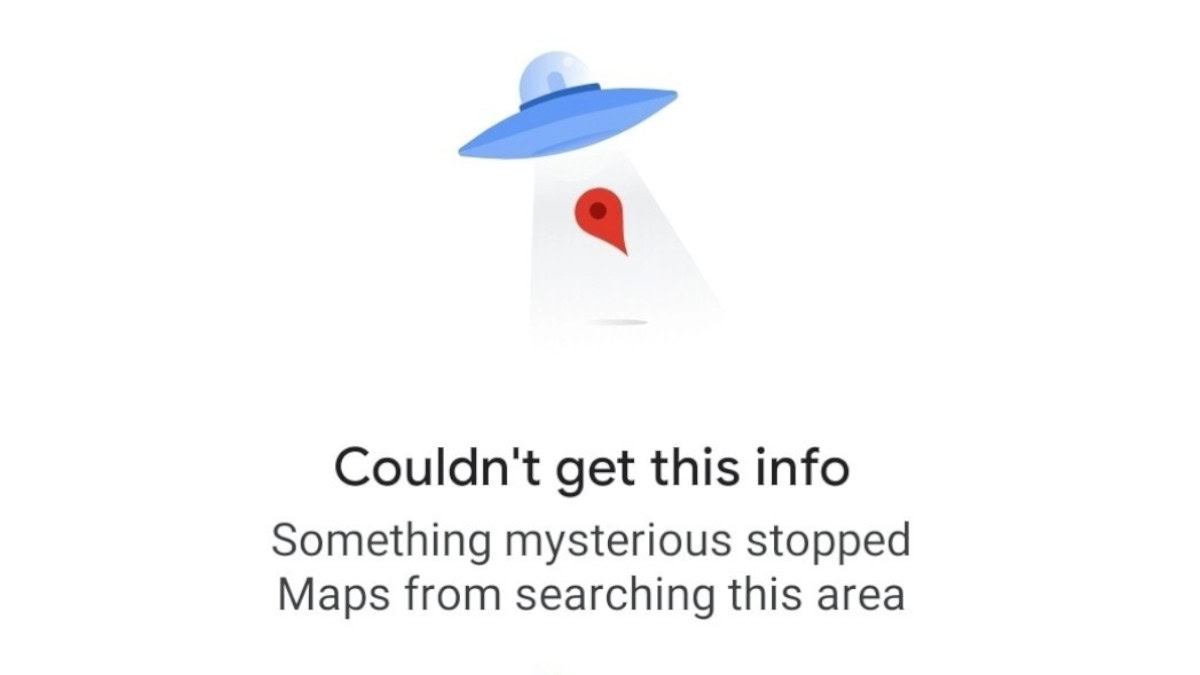
Jika solusi yang telah disebutkan tidak berhasil, pertimbangkan opsi tambahan ini:
Bagikan Solusi Kreatif
Beberapa pengguna telah melaporkan keberhasilan menggunakan solusi kreatif untuk mengatasi masalah Google Maps. Cobalah hal berikut:
- Hapus cache dan data aplikasi Google Maps.
- Nonaktifkan VPN atau aplikasi lokasi palsu.
- Coba gunakan browser yang berbeda untuk mengakses Google Maps.
- Gunakan aplikasi pihak ketiga untuk navigasi.
Laporkan Masalah ke Google
Jika masalah berlanjut, laporkan ke Google untuk membantu mereka mengidentifikasi dan menyelesaikannya:
- Buka aplikasi Google Maps.
- Ketuk ikon profil Anda.
- Pilih “Bantuan & Umpan Balik”.
- Pilih “Laporkan masalah”.
- Jelaskan masalah yang Anda alami dan sertakan tangkapan layar jika memungkinkan.
Kutipan Pengguna Lain
Banyak pengguna lain yang mengalami masalah serupa. Berikut kutipan dari salah satu pengguna:
“Saya tidak dapat menggunakan Google Maps di ponsel saya. Saya sudah mencoba semua solusi yang disarankan tetapi tidak berhasil. Saya sangat frustrasi!”
Kesimpulan
Dengan mengikuti langkah-langkah yang diuraikan dalam panduan ini, Anda dapat mengatasi masalah Google Maps secara efektif dan kembali bernavigasi dengan lancar. Ingatlah untuk memeriksa koneksi internet, mengoptimalkan pengaturan GPS, memperbarui aplikasi, dan memastikan kompatibilitas perangkat. Dengan mengatasi masalah ini, Anda dapat memaksimalkan pengalaman Google Maps dan memanfaatkan navigasi yang andal dan efisien.
